安全模式是Windows系统中的一种特定模式,在该模式下,我们可以修复一些出现的程序的错误,联想用户就会问了,联想电脑怎么进入安全模式呢?为了让那些爱学习的用户可是知道这些相关的知识,小编与大家分享下联想电脑进入安全模式的具体操作步骤,有兴趣的朋友不妨了解下。
电脑在网络冲浪中,可能会在不经意中会遇到一些不知名的病毒,一旦中了电脑病毒,电脑就无法正常操作,而电脑的一些重要的文件会遭到肆意的破坏,为了避免更大的伤害,只有进入电脑的安全模式进行系统病毒的查杀操作,下面,小编就以联想笔记本为例,教大家如何进入安全模式。
联想笔记本怎么进入安全模式
在按电源键开机后,会出现联想的logo,即“lenovo”,这时候按【F8】或者【shift+F8】

联想电脑图解1
即可进入安全模式
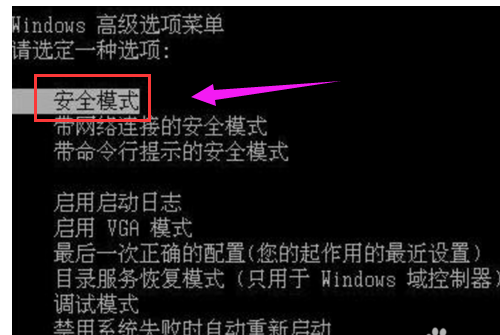
安全模式电脑图解2
方法二:
按下【windows+R】,打开【运行】,输入【msconfig】后,点击【确定】
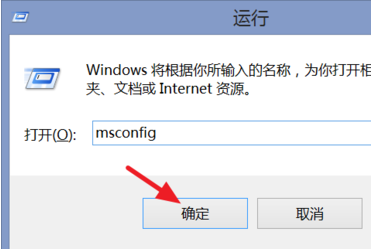
联想电脑图解3
打开【系统配置】窗口后,点击【引导】
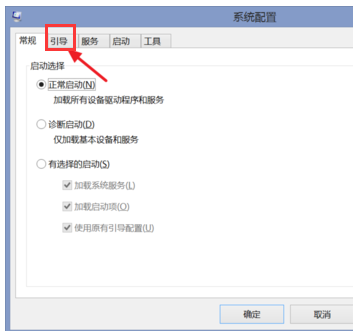
笔记本电脑图解4
勾选【安全引导】后,选择需要的安全模式,通常选1(标准安全模式)或者4(带网络安全模式),选择后确定,最后重启电脑,即可进入刚才所选的安全模式了
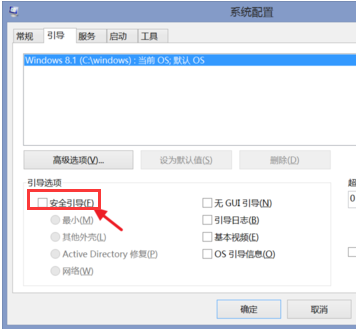
联想电脑图解5
以上就是联想笔记本进入安全模式的操作了。温馨提示:其实大多电脑进入安全模式都是按【F8】,但是win8系统除外。
Copyright ©2018-2023 www.958358.com 粤ICP备19111771号-7